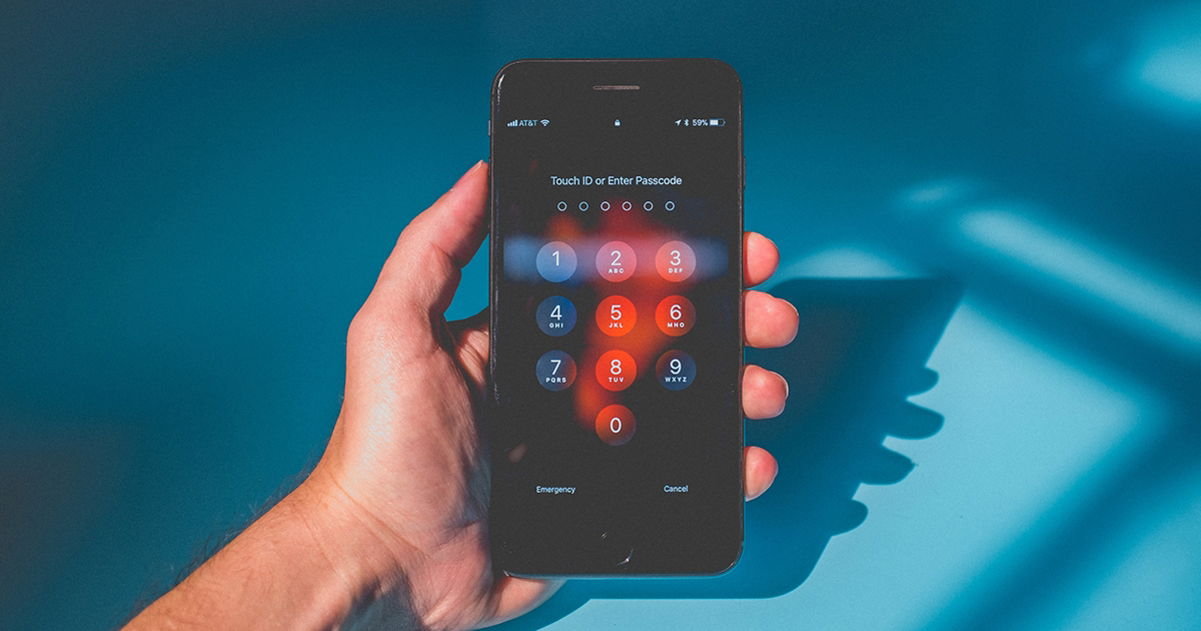
Setzen Sie das Passwort Ihres iTunes-, iCloud- oder App Store-Kontos von Ihrem iPhone aus zurück
Heutzutage verfügen viele Menschen über unterschiedliche soziale Netzwerke, E-Mail-Konten und andere Konten, für die ein Passwort erforderlich ist. Einige Benutzer verwenden für alle ihre Konten dasselbe Passwort, was überhaupt nicht empfohlen wird.
Aber auch die Tatsache, dass wir mehrere Passwörter habenEs kann ein Problem sein, wenn wir kein gutes Gedächtnis haben oder kein SICHERES System zum Speichern von Passwörtern verwendenaller unserer Konten. Dieser Speichermangel kann sich auch auf unser Apple-Konto auswirken, da wir unser Passwort vergessen können.
Wenn Sie aus diesem Grund das Passwort für Ihr iCloud- oder iTunes-Konto vergessen haben,Sie können es mit Ihrem iPhone oder iPad zurücksetzen. Die Informationen, die Sie möglicherweise zum Zurücksetzen benötigen, können jedoch variieren, je nachdem, ob wir die zweistufige Verifizierung aktiviert haben oder nicht. Aber unabhängig von der Methode, die wir verwenden,Wir können ein paar Schritte befolgen, um das Passwort für iCloud-, iTunes- und App Store-Konten zurückzusetzen.
Möchten Sie wissen, wie es gemacht wird? Bleiben Sie bei uns und wir zeigen Ihnen, wie einfach es ist.
So setzen Sie Ihr Apple-ID-Passwort mithilfe Ihrer Wiederherstellungs-E-Mail zurück
- OffenSafariauf Ihrem iPhone oder iPad und gehen Sie zu folgender Adresse:iforgot.apple.com.
- Tippen Sie aufGeben Sie die Apple-ID ein.
- Geben Sie Ihre E-Mail-Adresse ein und tippen Sie aufNachfolgendoben rechts.
- Klicken Sie aufPer E-Mail zurücksetzen.
- Überprüfen Sie Ihre Wiederherstellungs-E-Mail undBefolgen Sie die Anweisungen, um Ihr Passwort zurückzusetzen.
So setzen Sie Ihr Apple-ID-Passwort mithilfe von Sicherheitsfragen zurück
- OffenSafariauf Ihrem iPhone oder iPad und gehen Sie zu folgender Adresse:iforgot.apple.com.
- Tippen Sie auf EnterID von Apple.
- Geben Sie Ihre E-Mail-Adresse ein und tippen Sie aufNachfolgendoben rechts.
- Tippen Sie aufSicherheitsfrage(Dies ist Ihre einzige Option, wenn Sie keine Wiederherstellungs-E-Mail haben.)
- Überprüfen Sie das Geburtsdatumum voranzukommen.
- Geben Sie Antworten auf die Fragen ein und tippen Sie dann aufNachfolgend.
- Schreiben und bestätigen Sie dieneues Passwort.
So setzen Sie Ihr Apple-ID-Passwort mithilfe der zweistufigen Verifizierung zurück
Wenn Sie die Bestätigung in zwei Schritten für Ihre Apple-ID aktiviert haben, ist der Vorgang zum Zurücksetzen Ihres Passworts anders.Wir müssen zwei Dinge haben, um dies tun zu können:
- DerWiederherstellungsschlüssel von AppleEs wurde Ihnen angezeigt, als Sie die Bestätigung in zwei Schritten aktiviert haben.
- Undvertrauenswürdiges Gerät, wie Ihr iPhone oder iPad.
Sobald wir sichergestellt haben, dass wir diese beiden Anforderungen erfüllen,Wir müssen nur die folgenden Schritte befolgen:
- OffenSafariauf Ihrem iPhone oder iPad und gehen Sie zu folgender Adresse:iforgot.apple.com.
- Tippen Sie auf „Apple-ID eingeben“.
- Geben Sie Ihre E-Mail-Adresse ein und tippen Sie aufNachfolgendoben rechts.
- Sie treten einWiederherstellungsschlüsselund drückenNachfolgend.
- Wählen Sie die ausGerätdie Sie mit Ihrer Identität verifizieren möchten und klicken SieNachfolgend.
- Schreiben Sie dieBestätigungscodeund drückenNachfolgend.
- Schreibtdas neue Passwortund drückenNachfolgend.
Was passiert, wenn ich meinen Wiederherstellungsschlüssel oder mein Passwort nicht habe?
Wenn Sie die zweistufige Verifizierung für Ihr Konto aktiviert haben, aber Ihr Passwort vergessen haben und nicht über Ihren Wiederherstellungsschlüssel verfügen, gibt es keine Möglichkeit, ihn wiederherzustellen, selbst wenn Sie ein vertrauenswürdiges Gerät haben. In diesem Fall,es wird keine andere Wahl geben alsErstellen Sie eine neue Apple-IDund von vorne beginnen.
Wie sie aus hervorhebeniMehr, ist es nicht sehr schwierig, das Passwort unseres iTunes-, iCloud- oder App Store-Kontos zurückzusetzen, solange wir über die dafür erforderlichen Daten verfügen. Die Optionen, die Apple uns zur Verfügung stellt, sind vielfältig, daher können wir nicht sagen, dass es keine Möglichkeit gibt, unser „verlorenes“ Passwort wiederherzustellen.
Mussten Sie eine dieser Methoden verwenden, um Ihr Passwort wiederherzustellen? Hatten Sie irgendwelche Probleme? Wenn Sie Fragen haben, sagen Sie es uns und wir helfen Ihnen gerne weiter.
Du kannst folgeniPadisiertInFacebook,WhatsApp,Twitter (X)konsultieren oder konsultierenunser Telegram-Kanalum über die neuesten Technologienachrichten auf dem Laufenden zu bleiben.
